
西门子6ES7231-0HF22-0XA0性能参数
使用 SIZER for Siemens Drives 工程组态工具,可以轻松地对以下驱动器和控制器进行组态
SIMOTICS 低压电机,包括伺服减速电机
SINAMICS 低压传动系统
电机起动器
SINUMERIK CNC
SIMOTION 运动控制用控制器
SIMATIC 控制器
此工具可用来选择完成驱动任务所需的硬件和固件组件中涉及的技术。SIZER for Siemens Drives 涵盖了对整个驱动系统(包括基本的单机传动到复杂的多机传动)进行组态所需的所有操作。
SIZER for Siemens Drives 支持一个工作流程中的所有工程步骤:
组态电源
设计电机和齿轮箱,包括机械传动元件的计算
组态驱动组件
编译所需的附件
选择电网侧和电机侧功率选件,如电缆、滤波器和电抗器
在设计 SIZER for Siemens Drives 时,西门子充分考虑了软件的高可用性,从通用的、基于功能的角度来划分驱动应用。扩展的用户指导功能使该工具的使用极为容易。状态信息可让用户随时了解选型进度。
驱动组态保存在一个项目中。在该项目中,所有组件和功能以树形结构显示。
通过项目视图,可以组态驱动系统并复制/插入/修改已组态的变频器。
组态过程可产生以下结果:
所需组件的部件清单(导出到 Excel 中,使用 Excel 数据表格导入到 SAP 中)
系统的技术数据
特性曲线
系统反应的注释
驱动及控制组件的安装图和电机的尺寸图
所组态应用的能量要求
这些结果以结果树的形式显示出来,并且可以在创建文档时重复使用。
通过技术在线帮助菜单提供支持:
详细的技术数据
关于驱动系统及其组件的信息
组件选型的决策标准
英语、法语、德语、意大利语、中文和日语联机帮助
系统要求
编程器或 PC,Pentium III,至少为 800 MHz
(建议采用 1 GHz)
512 MB RAM(建议 1 GB RAM)
至少 4.1 GB 可用硬盘空间
Windows 系统盘上有另外 100 MB 的可用硬盘空间
屏幕分辨率 1024 × 768 像素
(建议 1280 × 1024 像素)
操作系统:
Windows 7 Professional (32/64 位)
Windows 7 Enterprise (32/64 位)
Windows 7 Ultimate (32/64 位)
Windows 7 Home (32/64 位)
Windows 8.1 Professional (32/64 位)
Windows 8.1 Enterprise (32/64 位)
Microsoft Internet Explorer V5.5 SP2
对IO Device进行硬件组态
在这个子网Ethernet(1)中,配置另外两个IO设备站,配置IO设备站与配置PROFIBUS从站类似。同样在右侧的栏内找到需要组态的PROFINET IO的ET200S的标识,并且找到与相应的硬件相同的订货号的ET200S接口模块。

然后使用鼠标把该接口模块的图标托拽到Ethernet(1)上。
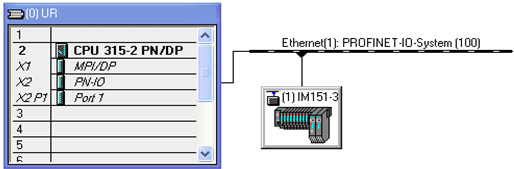
用鼠标双击(1)IM151-3图标,弹出该ET200S的属性界面。可以看到对于ET200S的简单描述,订货号,设备名称,设备号码和IP地址。其中Device Name设备名称可以根据工艺的需要来自行修改,这里改为ET200S1。Device Number设备号码用于表示设备的个数。IP地址也可以根据需要来修改。这里使用默认状态192.168.0.2。点击OK按钮,关闭该对话框。
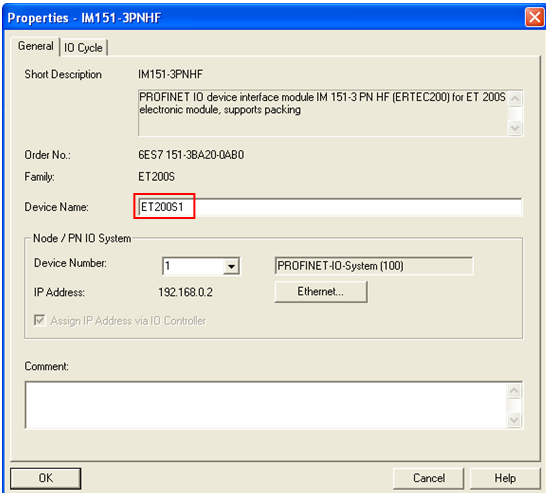
用鼠标单击(1)ET200S1图标,会在左下栏中显示该IO设备的模块列表。目前只有PN接口模块在槽号0上。

使用同样的方式在右侧的产品栏内,选择其它ET200S的模块添加到IO设备的模块列表中。首先选择PM-E模板,注意该模板的订货号要与实际的配置的模板订货号要相同。使用鼠标托拽到该列表的1号槽内。这与实际的硬件模板顺序一致。双击该

图标可以打开并修改其电源模板属性,这里使用默认方式。
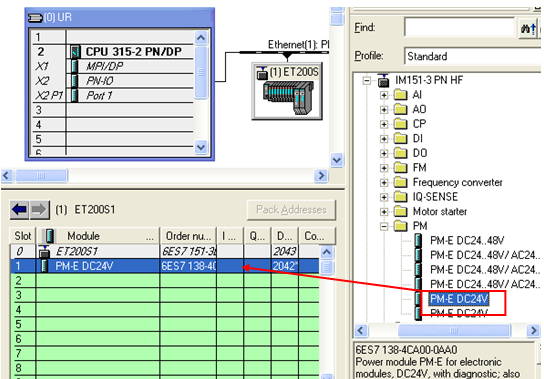
使用同样的方式在右侧的产品栏内,选择4DI模板,注意该模板的订货号要与实际的配置的模板订货号要相同。使用鼠标托拽到该列表的2和3号槽内。这与实际的硬件模板顺序一致。双击该

图标可以打开并修改其DI模板属性,这里使用默认方式。可以看到DI模板的地址为0.0至0.3,1.0至1.3。

使用同样的方式在右侧的产品栏内,选择2DO模板,注意该模板的订货号要与实际的配置的模板订货号要相同。使用鼠标托拽到该列表的4和5号槽内。这与实际的硬件模板顺序一致。双击该

图标可以打开并修改其DO模板属性,这里使用默认方式。可以看到DO模板的地址也为0.0至0.1,1.0至1.1。

使用同样的方式组态另一个ET200S站,并改其Device name为ET200S2。也可以使用鼠标点击ET200S1的图标,加上Ctrl键,复制出另一个ET200S2站。因为实际的组态中两个ET200S的硬件组态是相同的。IP地址保持默认状态,192.168.0.3。可以看到DI模版地址分别为2.0至2.3,3.0至3.3。DO模板的地址分别为2.0至2.1,3.0至3.1。点击工具栏

图标,完成对该项目的硬件组态完成编译和保存。

- 西门子6ES7231-0HC22-0XA8性能参数 2024-05-08
- 西门子6ES7223-1PM22-0XA8性能参数 2024-05-08
- 西门子6ES7223-1BM22-0XA8性能参数 2024-05-08
- 西门子6ES7223-1PL22-0XA8性能参数 2024-05-08
- 西门子6ES7223-1BL22-0XA8性能参数 2024-05-08
- 西门子6ES7223-1PH22-0XA8性能参数 2024-05-08
- 西门子6ES7223-1BH22-0XA8性能参数 2024-05-08
- 西门子6ES7223-1HF22-0XA8性能参数 2024-05-08
- 西门子6ES7223-1BF22-0XA8性能参数 2024-05-08
- 西门子6ES7222-1HD22-0XA0性能参数 2024-05-08
